在我们日常使用win10系统电脑时,应该有很多用户遇到过需要设置定时关机的情况,那么Win10怎么设置定时关机呢?下面小编就为大家带来Win10设置定时关机的方法,感兴趣的小伙伴快来看看吧。
Win10设置定时关机的方法
方法一:倒计时关机
点击开始菜单中的运行选项,或者按Win+R快捷键打开运行窗口,输入“Shutdown -s -t 600”回车,

其中600代表600秒,也就是10分钟后自动关机,大家可根据需求更改数字。
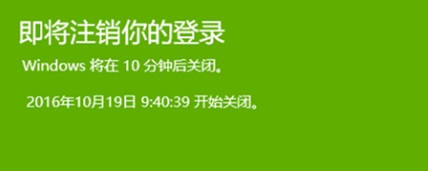
方法二:定时关机
若想实现定时关机,可使用命令“at 22:00 shutdown
-s”,其中的22:00即为关机时间,也就是晚上10点自动关机,大家可根据需要自动关机的时间设置。
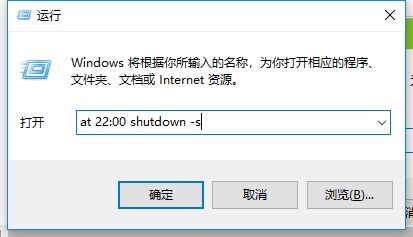
取消自动关机:
如果想取消自动关机指令,只要在运行窗口中输入“shutdown -a”回车即可。
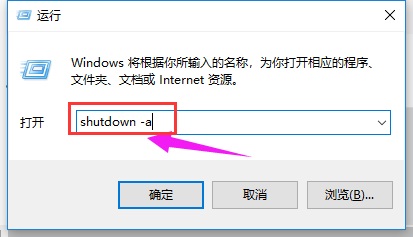
以上就是小编为小伙伴们带来的Win10设置定时关机的方法,更多相关教程请关注。
在我们日常使用win10系统电脑时,应该有很多用户遇到过需要设置定时关机的情况,那么Win10怎么设置定时关机呢?下面小编就为大家带来Win10设置定时关机的方法,感兴趣的小伙伴快来看看吧。 Win10设置定时关机的方法 方法一....
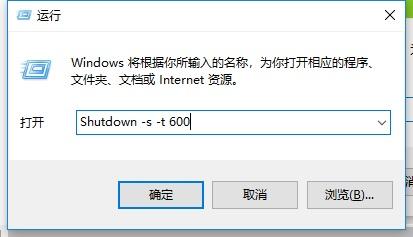
我们使用电脑在工作中,可能会使用到定时开关机的功能,一般来说,定时关机在系统上通过CMD命令、创建个定时关机任务计划或者第三方关机软件等方法都可以实现定时自动关机,但是对于定时自动开机这些方法都无法实现,就需要借助主板BIOS功能才可以实现了。那么电脑定时开机关机在哪里设定?下面小编分享一下电脑如何设置定时开机和关机方法。
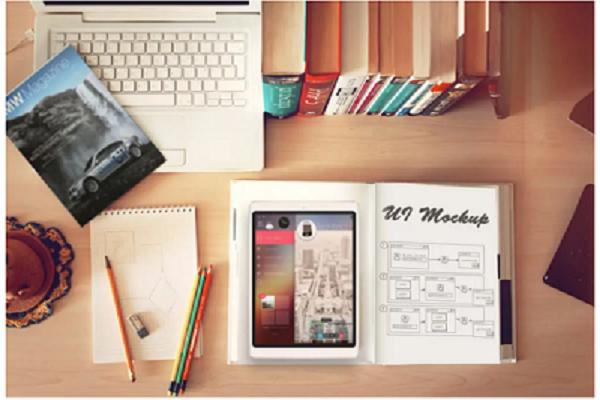
教大家如何将电脑设置为定时关机,至于为什么要设置定时关机,这就像设置闹钟一样,不同的人有不同的用途,不光是叫醒那么简单哦!1.鼠标右击【开始菜单】选择【

WinXP系统电脑怎么定时关机?如何在XP系统电脑上设置定时关机?下面就给大家分享具体解决方法。操作方法:1、点击“开始”,选择:所有程序-附件-系统工具-任务
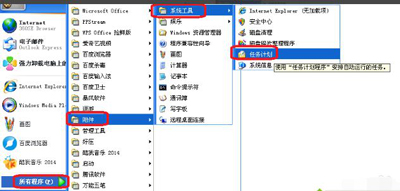
-->
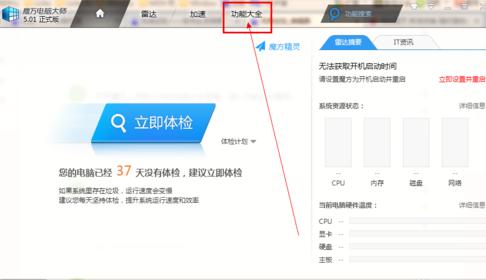
备案号:渝ICP备20005664号-4
Copyright © 简单到家 cdxsxbx.com
